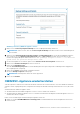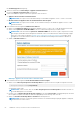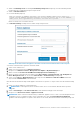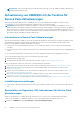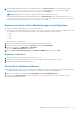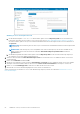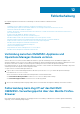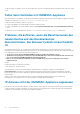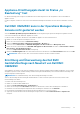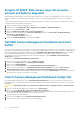Install Guide
Table Of Contents
- Dell EMC OpenManage Integration v7.2 für Microsoft System Center für Operations Manager (SCOM) Installationsanleitung
- Übersicht
- Systemanforderungen für Dell EMC OMIMSSC
- Installieren und Konfigurieren von Dell EMC OMIMSSC
- Voraussetzungen
- Dell EMC OMIMSSC aus dem Internet herunterladen
- Einrichten der Dell EMC OMIMSSC Appliance
- Bereitstellen und Konfigurieren der OMIMSSC-Appliance-VM auf Hyper-V
- Bereitstellen und Konfigurieren der OMIMSSC-Appliance-VM auf VMware ESXi
- Konfigurieren der OMIMSSC-Appliance-VM und Anmeldung als Administrator
- Dell EMC OMIMSSC-Appliance registrieren
- Proxy MS-und Skalierungsszenarien für Geräteüberwachung
- Verwalten von Dell EMC OMIMSSC-Appliances
- Importieren des Feature Management Packs von der Appliance in die Operations Manager-Konsole
- Starten von Dell EMC OMIMSSC über Operations Manager Konsole
- Anzeigen von OMIMSSC-Details
- Dell EMC OMIMSSC Benutzerverwaltung
- Anzeigen oder Aktualisieren von registrierten Konsolen
- Ändern von Operations Manager-Konto
- Ändern der für die registrierten Konsolen im Dell EMC OMIMSSC-Verwaltungsportal verwendeten Anmeldeinformationen
- Registrierung der Operations Manager-Konsole aufheben
- Entfernen der Dell EMC OMIMSSC-Appliance virtuellen Maschine (VM)
- Anzeigen von Jobs
- Installieren von Dell EMC Server Management Pack Suite für Operations Manager
- Voraussetzungen
- Installieren von Dell EMC Server Management Pack Suite mithilfe der EXE-Datei
- Installieren von Dell EMC Server Management Pack auf mehreren Verwaltungsservern
- Aktualisieren von früheren Versionen der Dell EMC Server Management Pack Suite
- Aktualisieren von Operations Manager 2012 R2 auf Operations Manager 2016 und höher
- Aktualisieren einer früheren Version von Operations Manager
- Verwenden der Reparaturoption in der Dell EMC Server Management Pack Suite
- Deinstallieren des Dell EMC Server Management Packs
- Konfigurieren von Operations Manager zur Überwachung von Traps und Trap-basierten Einheitsüberwachungen
- Dell EMC Feature Management Dashboard
- Von Dell EMC Server Management Pack Suite unterstützte Überwachungsfunktionen
- Von Dell EMC OMIMSSC unterstützte Überwachungsfunktionen
- (Lizenzierte) Überwachungsfunktion für Dell EMC Server und Rack-Workstations
- Dell EMC Gehäuseüberwachungsfunktion
- Management Packs
- Voraussetzungen für die Konfiguration
- Anforderungen für die Dell EMC Gehäuseüberwachung
- Konfigurieren der Dell EMC Chassis Management Controller/OpenManage Enterprise Modular (CMC/OME-M) Funktion für die Korrelation von Servermodulen mit der Gehäuseschlitze-Zusammenfassung
- Funktionsverwaltungstasks
- Korrelationsfunktion zwischen Dell EMC Gehäuse und Modularserver
- Überwachungsfunktion für Dell EMC Netzwerkswitches
- OMIMSSC sichern, wiederherstellen und aktualisieren
- Fehlerbehebung
- Verbindung zwischen OMIMSSC-Appliance und Operations Manager-Konsole verloren
- Fehlermeldung beim Zugriff auf das Dell EMC OMIMSSC-Verwaltungsportal über den Mozilla Firefox-Browser
- Fehler beim Verbinden mit OMIMSSC-Appliance
- Probleme, die auftreten, wenn die Benutzernamen des lokalen Kontos und des Domänenkontos übereinstimmen, das Kennwort jedoch unterschiedlich ist
- IP-Adresse nicht der OMIMSSC-Appliance zugewiesen
- Appliance-Ermittlungsjob steckt im Status „In Bearbeitung“ fest
- Dell EMC OMIMSSC kann in der Operations Manager-Konsole nicht gestartet werden
- Ermittlung und Überwachung des Dell EMC Gerätefehlschlags nach Neustart von Dell EMC OMIMSSC
- Ereignis-ID 33333: Data Access Layer hat erneuten Versuch auf SqlError abgelehnt
- Dell EMC Feature Management Dashboard wird nicht befüllt
- Task im Feature Management Dashboard schlägt fehl
- Funktionsverwaltungswarnungen
- Integritätsdienst des Feature Management-Host-Servers fällt aus
- Dell EMC Feature Management Dashboard wiederherstellen
- Anhang
- Port-Informationen und Kommunikationsmatrix für OMIMSSC-Appliances
- Installieren der Web Services-Verwaltung (WS-Man) und der SMASH-Gerätevorlage
- Manuelle Bereinigung der Operations Manager-Konsole, die während der Aufhebung der Registrierung nicht erreichbar ist
- Task zum Zuordnen des „Ausführen als“-Kontos – (Lizenzierte) Überwachungsfunktion für Dell EMC Server und Rack-Workstations
- Zugriff auf Dokumente von der Dell EMC Support-Website
- Index
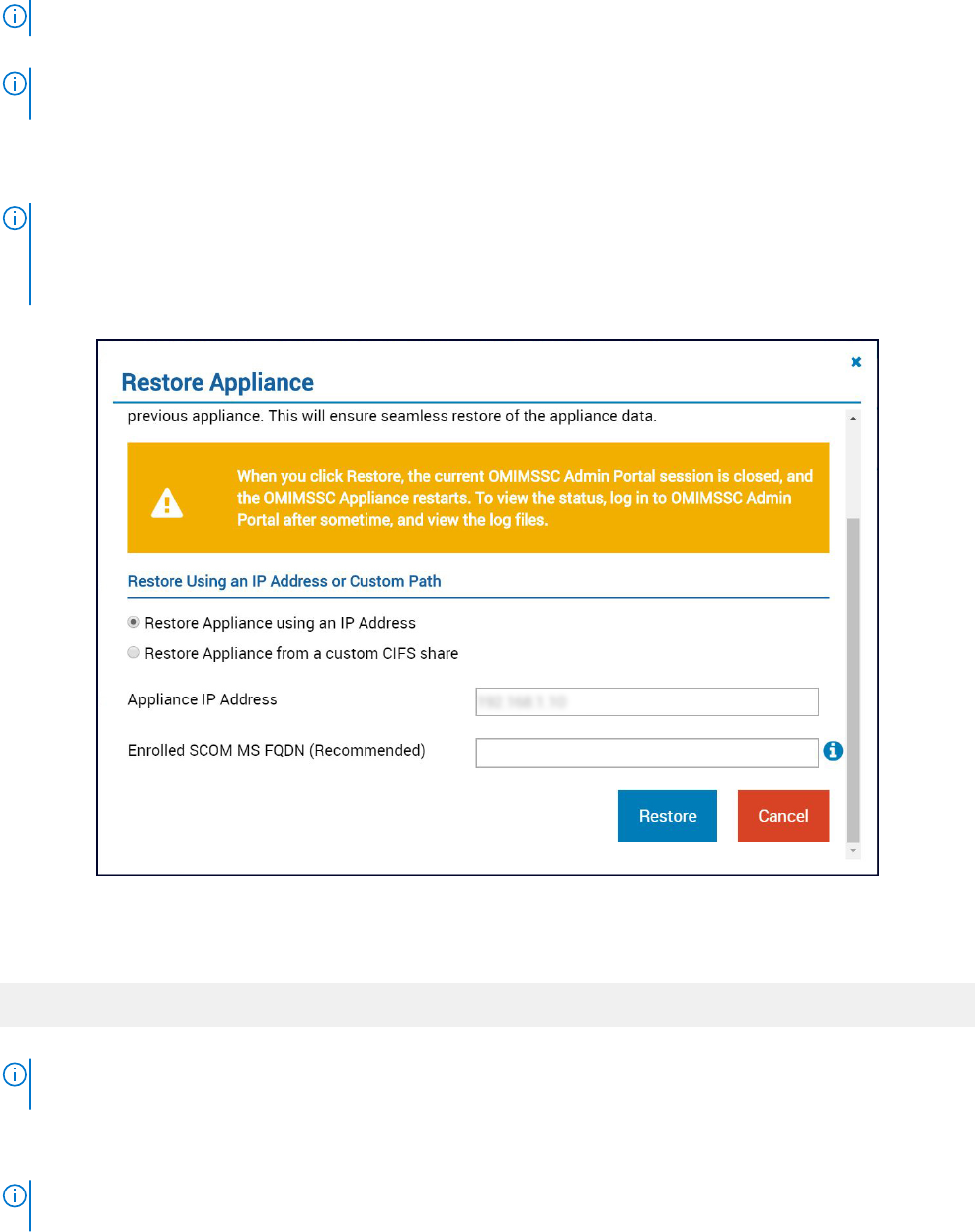
Das Verwaltungsportal wird angezeigt.
2. Wählen Sie im linken Bereich Einstellungen > Appliance wiederherstellen aus.
Der Assistent Appliance wiederherstellen wird angezeigt.
3. Stellen Sie die OMIMSSC-Appliance mithilfe der folgenden Schritte wieder her:
● Appliance mit einer IP-Adresse wiederherstellen
ANMERKUNG: Diese Option wird zur Wiederherstellung von der OMIMSSC-Appliance-Version 7.1 und 7.1.1 verwendet.
● Wiederherstellen der Appliance über eine benutzerdefinierte CIFS-Freigabe
ANMERKUNG: Diese Option wird verwendet, um eine Wiederherstellung von der OMIMSSC-Appliance-Version 7.2 und
höher durchzuführen.
4. Beim Wiederherstellen der Appliance mithilfe einer IP-Adresse:
● Geben Sie eine Appliance-IP-Adresse der OMIMSSC-Appliance-Version 7.1 oder 7.1.1 an, von der das Backup erstellt wurde.
● Geben Sie den registrierten SCOM-MS-FQDN an, der zuvor während der Registrierung verwendet wurden.
ANMERKUNG: Wenn der Parameter registrierter SCOM-MS-FQDN fehlt oder falsch ist, gibt es möglicherweise einige
Abweichungen im Dell EMC Feature Management Dashboard. Stellen Sie nach Abschluss des Wiederherstellungsvorgangs
sicher, dass Sie die Schritte im Abschnitt Dell EMC Feature Management-Dashboard wiederherstellen befolgen, um die
verfügbare Version für alle installierten Funktionen auf dem Dell EMC Feature Management Dashboard zu aktualisieren.
● Wählen Sie Wiederherstellen aus.
Abbildung 9. Appliance mit einer IP-Adresse wiederherstellen
5. Beim Wiederherstellen der Appliance mit der benutzerdefinierten CIFS-Freigabe:
● Geben Sie unter CIFS-Freigabespeicherort der Backup-Datei den Speicherort der CIFS-Freigabe im folgenden Format an:
\\sharepath\backupfilename(.tar.gz format)
wo das Backup erstellt wurde.
ANMERKUNG:
Stellen Sie sicher, dass sich der CIFS-Freigabespeicherort der Backup-Datei in derselben Domäne wie
der SCOM-Management-Server befindet.
● Erstellen Sie im Feld Zugangsdatenprofil für CIFS-Freigabe mit der Option Neu erstellen ein Zugangsdatenprofil, um auf die
CIFS-Freigabe zuzugreifen, und wählen Sie dann das Zugangsdatenprofil aus der Drop-down-Liste aus.
● Geben Sie in Kennwort der Backup-Datei das Kennwort der Backup-Datei ein.
ANMERKUNG:
Das Kennwort schützt die gesicherten Dateien. Der Wiederherstellungsvorgang der Appliance schlägt fehl,
wenn das Kennwort nicht korrekt ist.
62 OMIMSSC sichern, wiederherstellen und aktualisieren